Lorsque Apple a lancé son premier gros iPhone (iPhone 6 Plus), il était conscient que les gens auraient du mal à s'adapter à la nouvelle taille de l'écran, en particulier lorsque le plus grand iPhone avant le lancement des iPhone 6 et 6 Plus comportait un écran de seulement 4 pouces. Pour aider les utilisateurs à gérer le nouvel iPhone gros, Apple a introduit une nouvelle fonctionnalité d'accessibilité. Il vous suffit d'appuyer deux fois sur le bouton d'accueil pour que la moitié supérieure de l'écran glisse vers le bas, vous permettant d'interagir avec l'interface utilisateur sans utiliser l'aiguille des secondes. Du côté d'Android, certains fabricants tels que Samsung et Huawei ont leur propre fonctionnalité d'accessibilité appelée le mode à une main. Cependant, comme Android ne prend pas naturellement en charge cette fonctionnalité, la plupart d'entre eux, y compris les téléphones Pixel de Google, ne la prennent pas en charge. De plus, je préfère l'implémentation du mode à une main par Apple à celle de Samsung et de Huawei. Donc, dans cet article, je vais vous expliquer une méthode que vous pouvez utiliser pour obtenir la fonctionnalité d'accessibilité semblable à l'iPhone sur votre appareil Android:
Obtenir la fonctionnalité d'accessibilité semblable à l'iPhone sur Android
Pour obtenir une fonctionnalité d'accessibilité semblable à l'iPhone sur notre appareil Android, nous utiliserons une application tierce et des commandes ADB . Le tutoriel sera assez simple, alors suivez-le pour le faire fonctionner en un rien de temps.
- Téléchargez et installez l'application One-Handed Mode à partir du Play Store.
- Maintenant, lancez l'application et appuyez sur suivant jusqu'à atteindre la page où il est écrit «Instructions ADB» . La page est difficile à manquer car il s’agit de la dernière page du processus d’installation et a un fond rouge aveuglant. Maintenant, si vous êtes enraciné, appuyez simplement sur le signe en forme de coche pour terminer le processus. Toutefois, si vous n’êtes pas enraciné, suivez le processus.

4. Maintenant qu’ADB est installé sur votre ordinateur, connectez-le à l’aide d’un câble. Maintenant, lancez Terminal / Invite de commandes sur votre ordinateur, tapez la commande suivante et appuyez sur Entrée / retour .
périphériques adb

5. Une fois que vous avez appuyé sur Entrée, votre appareil devrait être représenté par un code alphanumérique suivi du mot appareil, comme indiqué dans l'image ci-dessous.

6. Maintenant, tapez simplement la commande suivante et appuyez sur entrée / retour. N'oubliez pas que la commande est sensible à la casse . Pour éviter toute confusion, il suffit de copier et coller la commande.
adb shell pm grant com.xda.onehandedmode android.permission.WRITE_SECURE_SETTINGS

7. Maintenant, déconnectez votre téléphone de votre ordinateur, quittez l'application et relancez l'application sur votre smartphone. Commençons si l'application fonctionne ou non. Appuyez sur le bouton “OFF” indiqué dans l'image ci-dessous. Il devrait être dit «ON» maintenant.

8. Maintenant, accédez à votre écran d'accueil et lancez n'importe quelle application pour voir à quoi elle ressemble en mode une main .

9. Une fois que vous êtes satisfait du test, vous pouvez acheter l'application (1, 99 $) via des achats intégrés pour l'utiliser comme solution personnelle en mode une main. Il est également livré avec une bulle flottante qui peut être placée n’importe où sur votre écran. Chaque fois que vous souhaitez activer le mode à une main, appuyez simplement sur la bulle pour l'activer.
Remarque: toutes les applications ne prennent pas en charge cette fonctionnalité. Par conséquent, certaines applications ne fonctionnent pas correctement lorsque vous utilisez le mode une main.
Obtenir le mode d'accessibilité de l'iPhone sur Android
Si vous possédez un grand smartphone, le mode d'accessibilité d'iOS sera utile dans de nombreuses situations. Cependant, étant donné que l'application est payée, vous ne voudrez peut-être pas payer pour le service. Dans ce cas, vous devez examiner la convivialité de cette fonctionnalité pour votre scénario de cas d'utilisation particulier. Faites-nous savoir dans la section commentaires ci-dessous si vous trouvez cette application suffisamment utile pour dépenser de l'argent dessus ou non. Partagez également avec nous vos problèmes de possession d’un smartphone grand écran.
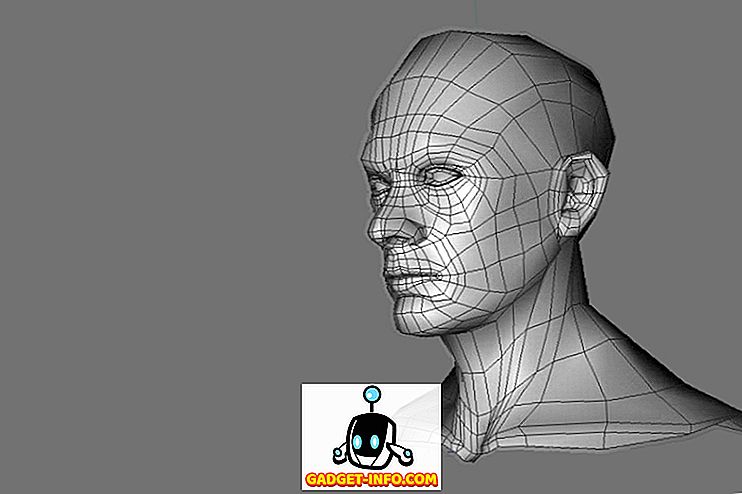
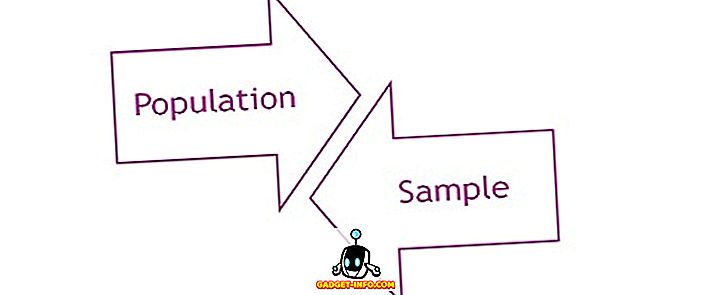
![Quand Larry Page rencontre Sergey Brin [infographie interactive]](https://gadget-info.com/img/social-media/335/when-larry-page-met-sergey-brin.jpg)






